¿La computadora portátil Lenovo no se está cargando? Esto es lo que puedes hacer
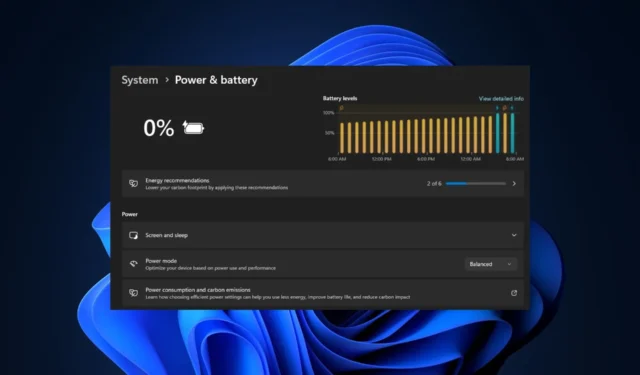
En este artículo, lo guiaremos a través de las posibles razones por las que la computadora portátil Lenovo no carga el problema y le brindaremos pasos simplificados sobre cómo solucionar el problema.
¿Por qué mi computadora portátil Lenovo no carga?
Puede haber varias razones por las que ve que una computadora portátil Lenovo no se carga incluso cuando está conectada a una fuente de alimentación. A continuación hay algunos de ellos:
- Cargador mal conectado o dañado : una de las principales razones detrás de este problema es que el cable o el adaptador del cargador pueden estar dañados . Por lo tanto, deja de transferir energía correctamente.
- Batería defectuosa : también es posible que la batería de la computadora portátil no se detecte si ha llegado al final de su vida útil o si ha fallado.
- Puerto de carga dañado : el puerto de carga de su computadora portátil puede estar dañado físicamente o acumular suciedad, lo que impide una conexión adecuada con el adaptador de corriente.
- Configuración de administración de energía : otra posible razón detrás de este error es que la configuración de administración de energía en su computadora portátil puede estar mal configurada.
- Problemas de software o controladores : a veces, los controladores obsoletos pueden causar problemas en su computadora portátil Lenovo, que incluye su batería.
Ahora que conoce algunas de las posibles razones por las que su computadora portátil Lenovo no se carga, procedamos a cómo solucionar el problema.
¿Qué puedo hacer si la computadora portátil Lenovo no se carga?
Antes de probar cualquiera de las soluciones avanzadas proporcionadas en esta guía, asegúrese de confirmar las siguientes comprobaciones preliminares:
Una vez que haya confirmado las comprobaciones anteriores, si su computadora portátil Lenovo aún no se carga, puede trabajar con cualquiera de las soluciones avanzadas que se proporcionan a continuación.
1. Apague y encienda su computadora portátil Lenovo
- Apague su computadora portátil Lenovo y retire la batería si tiene una extraíble.
- A continuación, mantenga presionado el botón de encendido durante 30 segundos para agotar la energía.
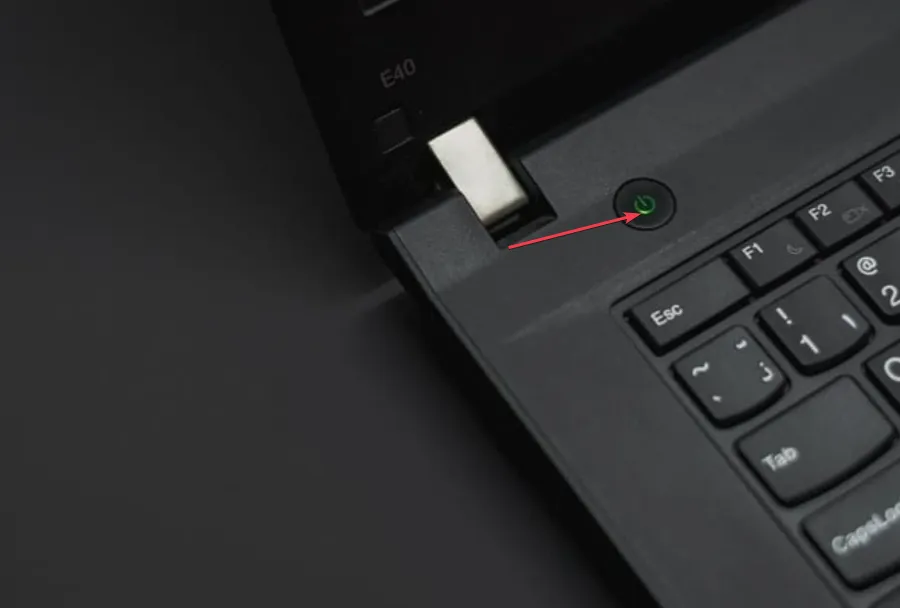
- Reemplace la batería y encienda su computadora portátil.
- Ahora, conéctelo a un cargador compatible y vea si su batería se carga.
Después de reemplazar la batería, intente encender la computadora portátil. Si no se enciende con su batería, intente usar el cargador de la computadora portátil. Si se enciende, deberá reemplazar la batería actual, ya que podría estar dañada.
2. Ejecute el solucionador de problemas de batería de Windows
- Presione Windows, escriba panel de control y presione Enter.
- Luego, abra las Opciones de energía en el Panel de control.
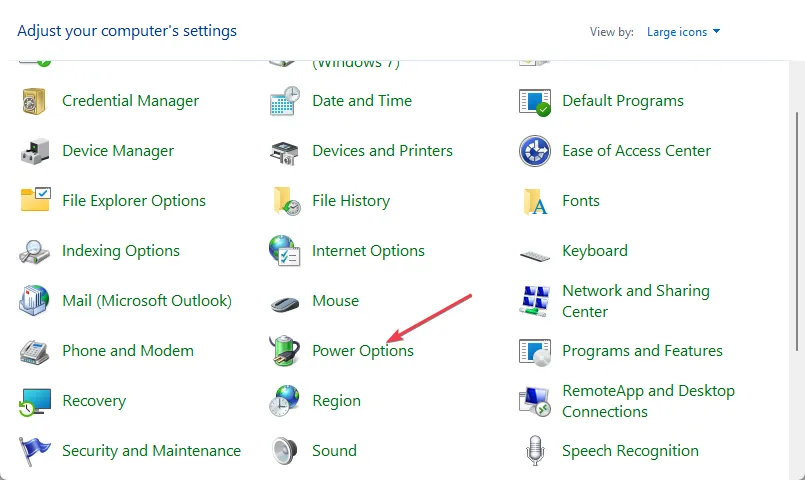
- Haga clic en el enlace Cambiar la configuración del plan junto a su plan de energía actual.
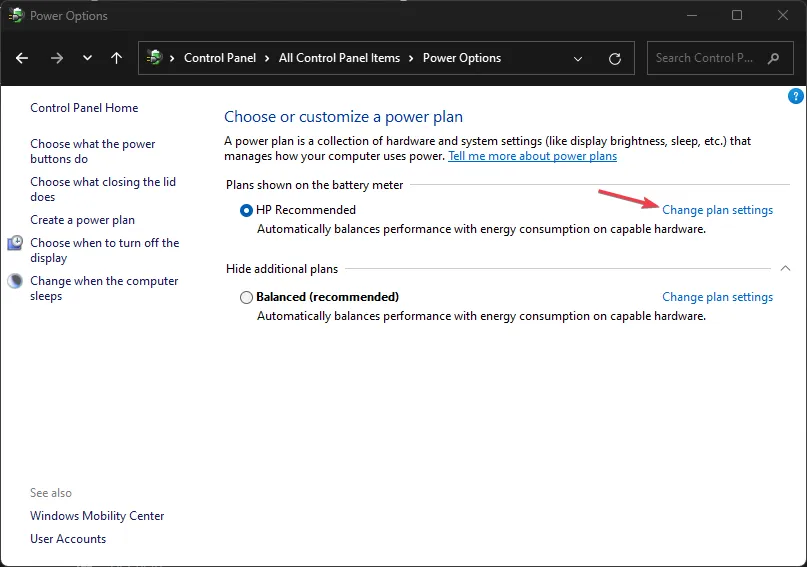
- En la siguiente pantalla, haga clic en el enlace Cambiar configuración avanzada de energía.
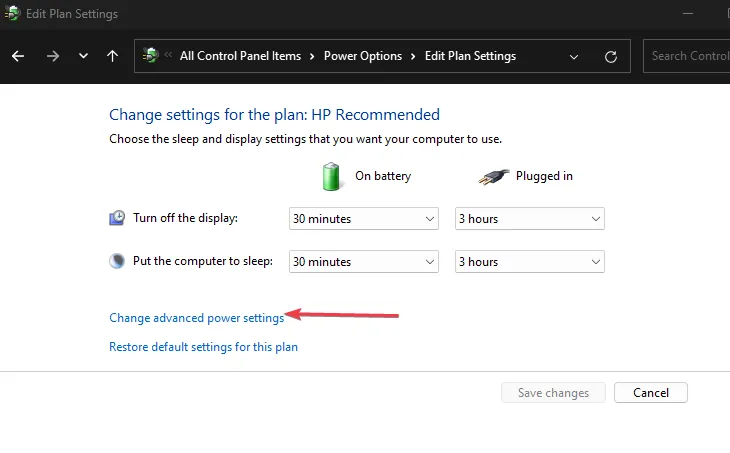
- En el cuadro de diálogo Opciones de energía , desplácese hacia abajo hasta que encuentre la categoría Batería. Haga clic en el icono + junto a Batería para expandirlo.
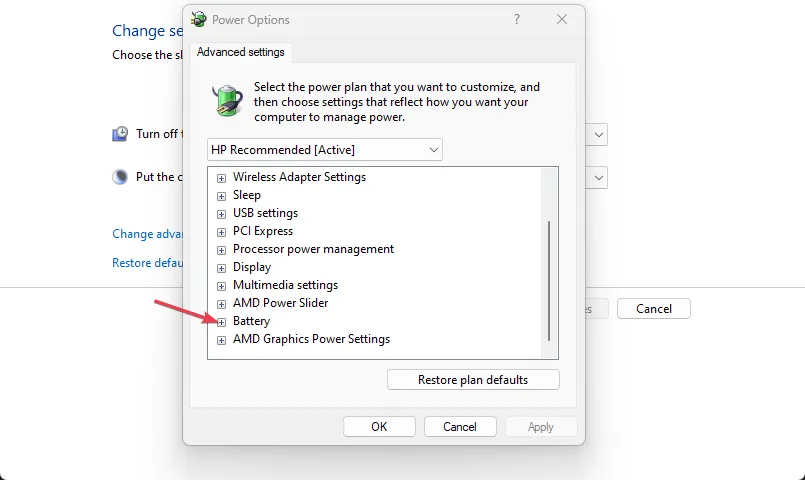
- En la categoría Batería, encontrará varias configuraciones. Busque y haga clic en el enlace Solucionar problemas.
- El solucionador de problemas de batería de Windows ahora se ejecutará e intentará detectar y resolver cualquier problema con la batería de su computadora portátil.
- Siga las instrucciones en pantalla proporcionadas por el solucionador de problemas para abordar los problemas de batería identificados.
3. Reinstale y actualice los controladores de la batería
- Presione las teclas Windows+ Rpara abrir el cuadro de diálogo Ejecutar . Escriba devmgmt.msc en el cuadro de diálogo y presione Enter.
- Luego, expanda la sección Baterías en la lista, haga clic con el botón derecho en Batería con método de control compatible con ACPI de Microsoft y haga clic en Desinstalar dispositivo en el menú.
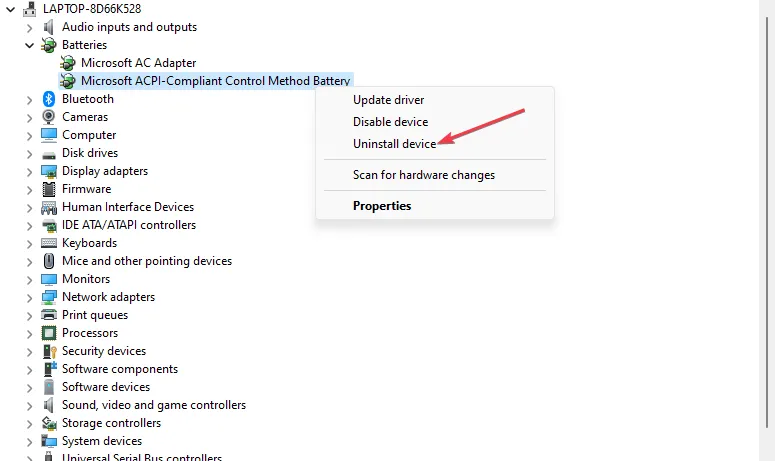
- Presione el botón Desinstalar.
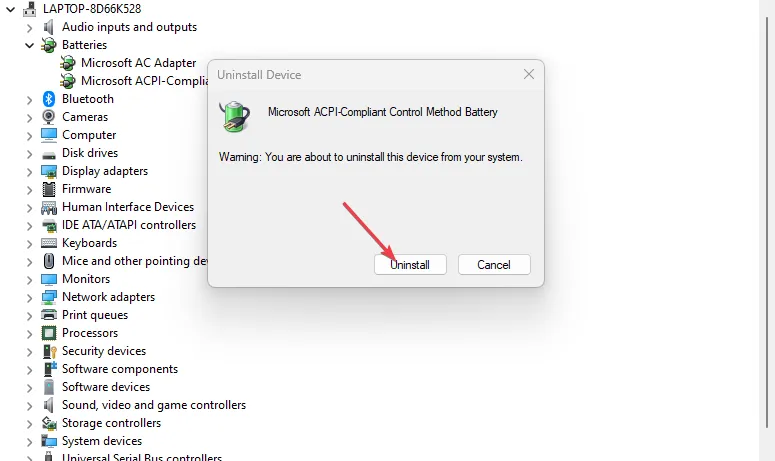
- Ahora, reinicie su computadora para reinstalar automáticamente el software, luego repita los pasos pero elija Actualizar controlador en lugar de Desinstalar.
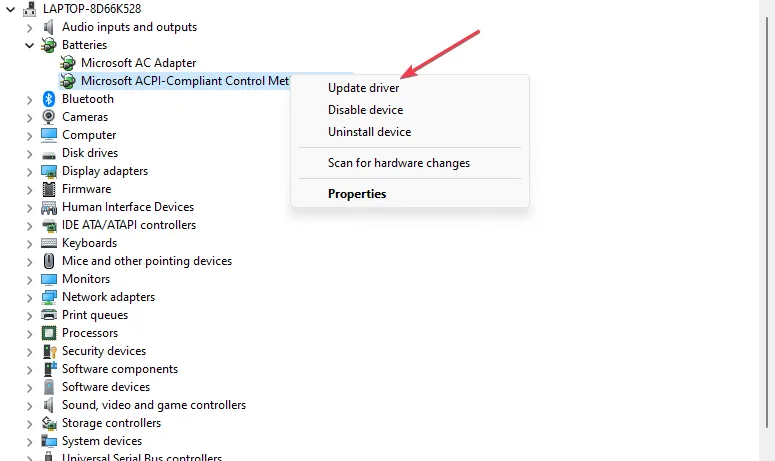
- En la nueva ventana, haga clic en Buscar automáticamente el software del controlador actualizado. Luego reinicie su sistema.
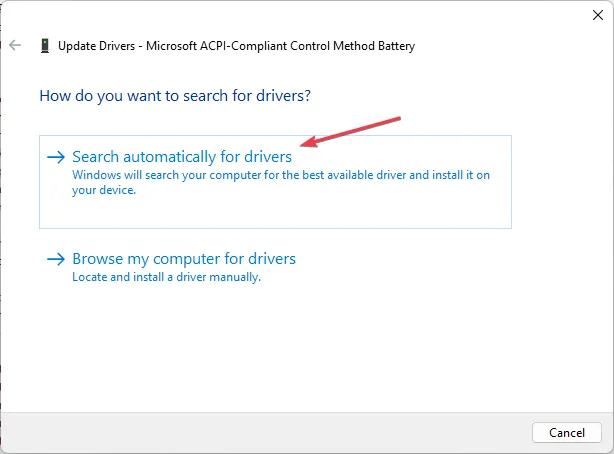
Alternativamente, puede visitar el sitio web de soporte de Lenovo para descargar controladores diseñados específicamente para su modelo de computadora portátil y la versión correcta del sistema operativo para garantizar la compatibilidad y la estabilidad.
En conclusión, las computadoras portátiles Lenovo son conocidas por su impresionante duración de la batería y su facilidad de uso. Sin embargo, es posible que encuentre problemas como que su computadora portátil Lenovo no se cargue, lo que puede surgir debido a varios factores, como se explica en este artículo.
Relativamente, los usuarios de Dell también informaron un problema similar de que la computadora portátil no se cargaba y pudimos brindarles los pasos para reparar sus computadoras portátiles.
Si tiene alguna pregunta o sugerencia, no dude en utilizar la sección de comentarios a continuación.



Deja una respuesta